Samsung 275TPLUS User Manual
Browse online or download User Manual for TVs & monitors Samsung 275TPLUS. Samsung 275TPLUS Руководство пользователя
- Page / 69
- Table of contents
- BOOKMARKS
- SyncMaster 275TPLUS 1
- Условные обозначения 2
- Чистка и экспл 6
- Удобное положение тела п 9
- Ваш монито 16
- B,PR) 19
- Подсоединение кабелей 21
- Подсоединение USB 21
- Использование подставки 25
- Natural Colo 36
- Установка 37
- Деинсталляция 38
- MagicBright 42
- Контраст 48
- Яркость 48
- Четкость 48
- Оттенок 51
- Частота 53
- Секунда 53
- Сброс настр 54
- Восст.цвета 54
- Полномочия 69
Summary of Contents
Установка драйвераУстановка программы SyncMaster 275TPLUS
вниз, а монитор должен находиться прямо перед вами. zОтклоните монитор назад на 10 ~ 20 градусов. Отрегулируйте высоту монитора так, чтобы его верхни
ИНФОРМАЦИЯ ОБ ИЗДЕЛИИ (Предохранение от эффекта остаточного изображения) В LCD-мониторах и телевизорах может наблюдаться эффект остаточного изображен
Пример) z Рекомендуется: Яркие цвета с небольшой разностью яркости - Изменяйте цвет символов и фона каждые 30 минут. Пример) - Каждые 30 минут
Данный LCD-монитор соответствует требованиям к количеству нерабочих пикселей ISO13406-2 Pixel fault Class II.
Содержимое упаковкиПожалуйста, проверьте, все ли нижеперечисленные части находятся в упаковке вместе с монитором. Если чего-то не хватает, св
Краткая инструкция по установкеГарантийный талон (выдается не во всех регионах)Установочный компакт-диск с руководством пользователя,
Ваш мониторВид спереди Кнопка MENU [ ] Открывает экранное меню. Используется также для выхода из экранного меню или возврата к предыдущему мен
программ. 6) Кино Для просмотра видеофильмов, например, в формате DVD или Video CD. 7) Автоконтраст Функция Автоконтраст предназначена для автома
Конфигурация задней панели монитора может различаться в разных моделях. POWER S/W / POWER POWER S/W : Включает и выключает монитор.POWER :
помощью кабеля HDMI необходимо соединить разъем AUDIO OUT монитора с разъемом SPK (желтовато-зеленый индикатор - входной звуковой разъем) соответс
Условные обозначения Невыполнение указаний, обозначенных этим символом, может привести к телесным травмам и повреждениям оборудования. Запрещен
Пойдите на Подключение Вашего Монитора за дальнейшей информацией, касающейся подключения кабеля.
Подсоединение кабелей Подключите кабель питания к порту POWER на задней панели монитора. Включите шнур в ближайшую розетку. Используйте соединение
USB port (USB-порт) монитора поддерживает интерфейс High-Speed Certified USB 2,0. Высокая скорость Полная скорость Низкая скорость Скорость пе
устройств, возникающие по причине использования неразрешенного кабеля.Некоторые устройства не поддерживают стандарт USB, поэтому возможны сбои
громкоговорителя. Подсоедините светло-зеленый кабель из комплекта кабелей, прилагаемых при покупке громкоговорителя, к выходному аудиоразъему на за
приставок DVD/DTV. При включенном питании Вы можете просматривать программы с устройств типа Component просто путем подключения их к монитору. Подс
Подвижная подставка Фиксатор подставки Шарнирная подставкаС помощью (),можно настроить наклон монитора влево и вправо на угол 350° для продол
С помощью ( ), можно настроить угол наклона в диапазоне 3° вперед и 25° назад для достижения оптимального угла просмотра. Монтаж Подставки Это
привести к повреждению внутренних элементов монитора. zДлина винтов для настенного монтажа, не соответствующих требованиям стандарта VESA, может отли
Установка драйвера монитораСледуя приглашениям операционной системы, установите CD-ROM, прилагаемый к монитору. Порядок установки драйвера может не
Не используйте поврежденный или плохо закрепленный штепсель. Это может вызвать электрический шок или загорание. Не тяните штепсель из розетки за
Данный драйвер монитора является сертифицированным логотипом MS, и эта установка не вызовет неполадки в системе. Сертифицированный драйвер
На вкладке "Монитор" нажмите кнопку "Свойства". Если кнопка "Свойства" не активна, это значит, что настройка монитора
Нажмите на кнопку "Установить с диска..." и выберите папку (например, D:\Drive), в которой находится файл установки драйвера, после чего
Нажмите "Изображение " и выберите "Настройки", затем "Подробно" Зайдите в "Свойства" на закладке "
Нажмите "Обзор" и выберите папку A:\(D:\driver), затем выберите модель Вашего монитора из списка. Нажмите "Далее". Если поя
Установка драйвера монитора завершена. Операционная Система Microsoft® Windows® 2000 Когда Вы увидите на мониторе сообщение "Цифровая
дважды на Экран.В окне Регистрация Информации о Дисплее нажмите на клавишу Установки , а затем на Все режимы.Выберите желаемые функции (Разрешение,
система доступна только для мониторов Samsung, она создает на мониторе такой же цвет изображений как у распечатанных или отсканированных изображен
z Windows 2000 zWindows XP Home Edition zWindows XP Professional zWindows Vista™ Аппаратные средства zОперативная память: 32 Мбайт или более zСв
Кнопки управления Открывает экранное меню. Используется также для выхода из экранного меню или возврата к предыдущему меню. ПК/DVI(ПК) : MagicBright
Чтобы отключить устройство от электросети, следует извлечь вилку кабеля питания из розетки электропитания. Кабель питания при этом освободится для в
Настройка значений пунктов меню Настройка значений пунктов меню При условии, что на экране не отображается экранное меню, нажатие этой кнопки позвол
включенной функции AUTO PATTERN . Если функция автоматической настройки не работает должным образом, нажмите кнопку Auto (автоматическая настро
МЕНЮ СодержаниеБлокировка и разблокировка OSD Эта функция блокирует настройку экранного меню, чтобы сохранить текущее состояние параметров и запр
Яркость МЕНЮ Содержание ЯркостьПри условии, что на экране не отображается экранное меню, нажатие этой кнопки позволяет регулировать яркость. S
SOURCEПри нажатии кнопки SOURCE ("Источник") при выключенном экранном меню происходит переключение входного источника (При нажатии кно
Стандартное значение может быть разным, в зависимости от выбранного режима входного сигнала (источника входного сигнала, выбранного из списка внеш
Стандартное значение может быть разным, в зависимости от выбранного режима входного сигнала (источника входного сигнала, выбранного из списка внешних
MENU → , → → → , → MENU контрастности. Польз.Используя экранные меню, можно изменять контрастность и яркость изображения согласно личным предпо
Экран PIPКогда включен режим PIP, можно настроить параметры экрана PIP. MENU → , → → , → → , → → , → MENU1) Контраст : Позволяет наст
Режим MENU → , → → → , → MENU четкого изображения, чем при "стандартном" режиме. 2) Стандартный : Выберите данный режим, если Вы ра
В этом случае о него можно споткнуться, в особенности это относится к детям. ВО ИЗБЕЖАНИЕ ВОЗГОРАНИЯ НИКОГДА НЕ РАСПОЛАГАЙТЕ СВЕЧИ ИЛИ ДРУГИЕ ИСТОЧ
Стандартное значение может быть разным, в зависимости от выбранного режима входного сигнала (источника входного сигнала, выбранного из списка внешних
цвета 3) Син. - Available in Analog/Digital(ПК) Mode Only MENU → , → → , → → , → ГаммаГамма-коррекция используется для изменения яркост
PIP MENU → , → → → , → MENU 1) Выкл. 2) Вкл. Источн.Выбор входного источника сигнала для функции PIP В режиме "ПК" и "DVI&q
МЕНЮ СодержаниеВоспроизведение/ СтопЯзыкМожно выбрать один из 11 языков. MENU → , → → → , → MENUПрозрачностьИзменение прозрачности фона меню
Мощность звука Когда компьютер находится в режиме энергосбережения и для этой функции установлено значение 'On', питание подается на разъе
Контрольный списокПеред тем, как обратиться эа помощью в сервисную службу прочитайте данный раздел руководства и попытайтесь устранить проблему само
нормально, но появится сообщение "Неоптим. режим.Рекоменд", "режим 1920 x 1200 60 Hz", которое будет отображаться в течение одной
Индикатор мигает, нона экране нет изображения.Проверьте в меню "Частота", правильно ли отрегулирована частота?Поставьте нужную частоту в
Убедитесь, что значение частоты сканирования видеоэкрана 56 Гц -75 Гц. (Не ставьте выше 75 Гц при максимальном разрешении.)Если возникает проблема с
В мониторе имеется функция автотестирования, которая позволяет повериь, правильно лп работает монир. Функция Самопроверки Выключите Ваши ко
Храните пластиковую упаковку (пакет) в недоступном для детей месте. Игра детей с пластиковой упаковкой (пакетом) может стать причиной удушья. Чист
В таком случае ищите проблему в компьютере.
СпецификацииОсновные характеристикиНазвание Модели SyncMaster 275TPLUSПанель ЖКДРазмер Широкодиагональный 27 дюйм (68 см)Область изображения 581,76 м
Потребляемая мощностьПеременный ток 100 - 240 В, (+/- 10 %), 60/50 Гц ± 3 HzПотребляемая мощностьКабель D-sub 15 контактов на 15 контактов, съемны
времени. Монитор автоматически возвращается к нормальной работе, когда Вы передвигаете мышь или нажимаете на любую клавишу на клавиатуре. В целях э
VESA, 800 x 600 48,077 72,188 50,000 +/+ VESA, 1024 x 768 48,363 60,004 65,000 -/- VESA, 1024 x 768 56,476 70,069 75,000 -/- VESA, 1024
Связывайтесь с SAMSUNG по всему мируЕсли у вас есть предложения или вопросы по продуктам Samsung, связывайтесь с информационным центром Samsung. No
EuropeAUSTRIA 0800-SAMSUNG(726-7864) www.samsung.com/atBELGIUM 0032 (0)2 201 24 18 http://www.samsung.com/be CZECH REPUBLIC 844 000 844 http://www.sam
UZBEKISTAN 8-800-120-0-400 http://www.samsung.uzAsia PacificAUSTRALIA 1300 362 603 http://www.samsung.com/au CHINA 800-810-5858, 010- 6475 1880 http:/
число называется Частотой по Горизонтали. Единица измерения : кГц.Методы черезстрочной и не-черезстрочной разверткиПоказ горизонталь
Например, количество суб-пикселей в данном изделии составляет 6.912.000.Для чистки снаружи монитора и панели нанесите небольшое количество рекомендуем
ДополнительноНе снимайте крышку (или заднюю крышку). Это может вызвать электрический шок или загорание. Обслуживание должно проводиться квалифицир
Не помещайте на монитор емкости с водой, химические реактивы или мелкие металлические предметы. Это может привести к возникновению неисправности,
Чтобы снизить нагрузку на глаза во время работы у монитора, делайте пятиминутный перерыв через каждый час. Не устанавливайте изделие на неустойчивую
More documents for TVs & monitors Samsung 275TPLUS



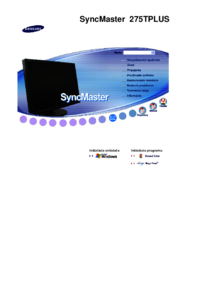
















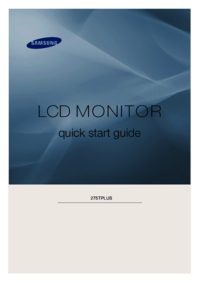




















 (126 pages)
(126 pages) (82 pages)
(82 pages) (116 pages)
(116 pages) (110 pages)
(110 pages) (62 pages)
(62 pages)
 (112 pages)
(112 pages)
 (94 pages)
(94 pages) (140 pages)
(140 pages) (49 pages)
(49 pages)







Comments to this Manuals